Узнайте, когда веб-сайты или сетевые системы не работают с EasyNetMonitor
EasyNetMonitor является портативный инструмент для мониторинга сети и веб-сайтов, который позволяет проверить, не работает ли указанный веб-сайт или сетевой компьютер. Он имеет как бесплатную, так и платную версии и является удобным инструментом для мониторинга веб-сайтов и важной сетевой системы (например, серверы) для того, чтобы своевременно проверять их состояние, а не проводить тщательное тестирование процедуры. Обычный пользователь может получить выгоду от этого инструмента, отслеживая его / ее любимые веб-сайты. Например, вы можете добавить Facebook, Twitter и т. Д. В список мониторинга и проверить, не работает ли какой-либо из этих сайтов. Систему или веб-сайт можно легко добавить, введя его IP-адрес.
Чтобы добавить хост в список компьютеров для отслеживания, щелкните правой кнопкой мыши значок EasyNetMonitor на панели задач и выберите Добавить и введите IP-адрес сетевого компьютера или веб-сайта для отслеживания. Кроме того, вы также можете указать URL веб-сайта или имя системы. Вы можете включить опцию «Показывать как значок в трее», чтобы добавить добавленный хост как отдельный значок в системном трее.
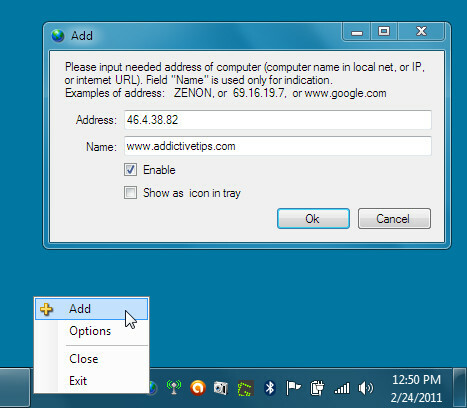
Если вы не знаете, как узнать IP-адрес веб-сайта, перейдите в командную строку и проверьте связь с URL-адресом веб-сайта, чтобы получить IP-адрес. Например, если вы хотите узнать IP Addictivetips, введите Ping www.addictivetips.com и ударил Войти.
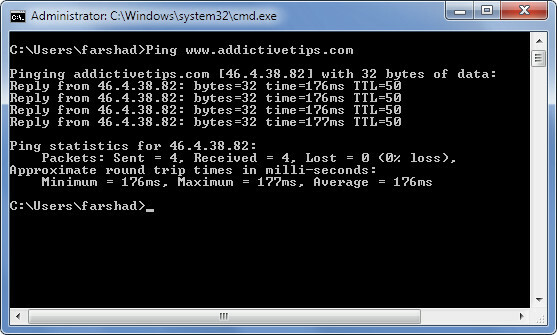
Все добавленные системы или веб-сайты, которые не работают, отображаются красным цветом, тогда как все функциональные узлы отображаются зеленым цветом. Чтобы вручную проверить статус хоста, используйте Проверь сейчас вариант. Добавленные хосты также можно удалять и редактировать с помощью соответствующих опций в системном трее.
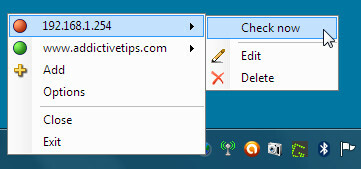
Нажав на Проверь сейчас опция не только отображает значки в системном трее в соответствующем цвете (например, зеленый цвет, чтобы указать что хост функционирует), но также открывается окно, которое отображает задержку и статус выбранного хост. Если вы включили «Показать в трее значков»В системном трее (как упоминалось ранее), тогда добавленные вами система или веб-сайты появятся рядом с Значок EasyNetMonitor (как показано на скриншоте ниже) на панели задач, отображающий их состояние соответствующим цветом.
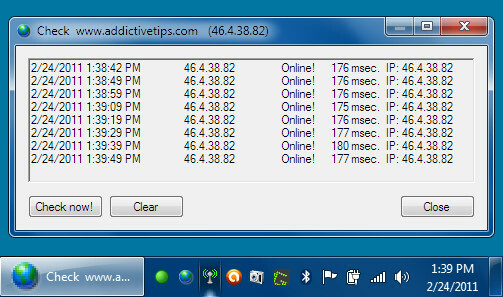
Функция «Параметры» в EasyNetMonitor позволяет отслеживать интервал времени, регистрировать события и включать автоматический запуск при запуске Windows.
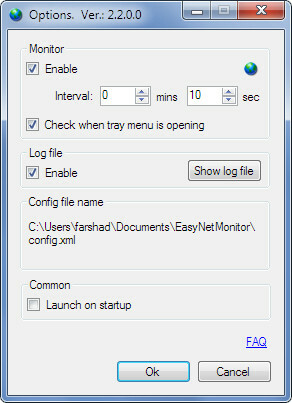
Хотя EasyNetMonitor позволяет легко проверять важные веб-сайты и сетевые системы, бесплатная версия позволяет отслеживать только два хоста.
Работает на Windows XP, Windows Vista и Windows 7.
Скачать EasyNetMonitor
Поиск
Недавние Посты
Антивирус Avast 5 в пакете Google
Когда я первый обзор бета-версии Avast 5Это произвело на меня впеча...
Как установить изображение в качестве фона библиотеки Windows Media Player 12
Windows Media Player 12, несмотря на свои отличные функции, предост...
Скачать драйвер Bluetooth для Windows 7
Недавно мы обнаружили полезное приложение, которое может заставить ...



